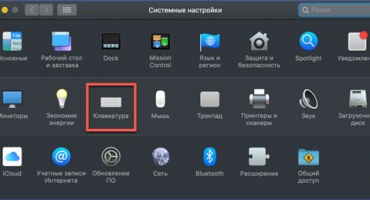Τι να κάνετε εάν ο φορητός υπολογιστής δεν ενεργοποιηθεί; Αυτή η ερώτηση ονειρεύεται πολλοί χρήστες σε εφιάλτες. Πράγματι, η ανάλυση και η διάγνωση αυτού του προβλήματος απαιτεί πολύ χρόνο και δεξιότητες που δεν διαθέτουν όλοι. Ας μάθουμε τι πρέπει να κάνουμε εάν η συσκευή σταματήσει να ενεργοποιείται.
Ο φορητός υπολογιστής δεν ανάβει, μάθετε τους λόγους
Όλα τα προβλήματα με τη λειτουργία της συσκευής μπορούν να χωριστούν σε δύο κατηγορίες:
- Σκεύη, εξαρτήματα
- Λογισμικό.
Οι πρώτες συνδέονται με την ανάλυση των εξαρτημάτων, οι δεύτερες σχετίζονται με δυσλειτουργίες του συστήματος εξωτερικής συσκευής. Κάθε κατηγορία έχει πολλά δευτερεύοντα στοιχεία που καθιστούν απαραίτητη την πλήρη κατανόηση των λόγων.
Διαγνωστικά και εξάλειψη σφαλμάτων λογισμικού
Θα πρέπει να ξεκινήσετε με τα πιο απλά και πιο δημοφιλή προβλήματα.
Ζητήματα BIOS
Σε περίπτωση προβλημάτων με την εναλλαγή, συνιστάται να επαναφέρετε όλες τις ρυθμίσεις του BIOS στις εργοστασιακές ρυθμίσεις. Για να επιλύσετε αυτό το πρόβλημα, συνιστάται όταν ενεργοποιείτε το φορητό υπολογιστή, πηγαίνετε στο BIOS (πατήστε Ф9, Ф11 ανάλογα με το μοντέλο) και επαναφέρετε όλες τις παραμέτρους στις αρχικές.
Σε διαφορετικές εκδόσεις του BIOS, το όνομα αυτής της λειτουργίας μπορεί να είναι διαφορετικό, αλλά ακούγεται κάπως έτσι - "Φόρτωση προεπιλογών BIOS". Εάν αυτό δεν συμβαίνει, τότε θα πρέπει να εστιάσετε στη λέξη «Προεπιλογές». Στη συνέχεια, αποθηκεύστε τις αλλαγές κάνοντας κλικ στην τελευταία ενότητα "Αποθήκευση ρυθμίσεων και έξοδος".
Μερικές φορές το ίδιο το BIOS προειδοποιεί τον χρήστη για ένα σφάλμα εμφανίζοντας ένα μήνυμα. Συχνά, η φόρτωση του λειτουργικού συστήματος είναι δυνατή αφού πατήσετε το κουμπί F1. Εάν εμφανιστεί το μήνυμα "Πατήστε F1 για Συνέχεια", τότε η τροφοδοσία στη μητρική πλακέτα έχει σταματήσει επειδή η μπαταρία έχει πεθάνει. Μην φοβάστε, αυτή είναι μια μικρή μπαταρία, όχι μια μεγάλη μπαταρία. Εάν η μπαταρία εξαντληθεί, τότε όλες οι ρυθμίσεις του BIOS αλλάζουν σε κανονικές.
Μια τέτοια λύση στο πρόβλημα θεωρείται η απλούστερη, επειδή δεν χρειάζεται να καταφύγετε στη βοήθεια ειδικών. Η αντικατάσταση μπορεί να γίνει στο σπίτι αγοράζοντας μια μπαταρία κατάλληλη για αυτήν τη μητρική πλακέτα.
Προβλήματα με το πρόγραμμα οδήγησης επιταχυντή γραφικών
Το πρόγραμμα οδήγησης του chip βίντεο διασφαλίζει τη λειτουργία της κάρτας βίντεο στις συνθήκες του λειτουργικού συστήματος. Σε περίπτωση δυσλειτουργίας, η εικόνα στην οθόνη απλώς δεν παίζει.
Για την επίλυση του προβλήματος, συνιστάται η εκτέλεση των Windows σε λειτουργία ασφαλείας. Για να καλέσετε το μενού εκκίνησης, θα πρέπει:
- Αφού πατήσετε το κουμπί λειτουργίας, κρατήστε πατημένο το κουμπί F8.
- Από τις προτεινόμενες επιλογές, επιλέξτε "Safe Mode". Για προχωρημένους χρήστες, μπορείτε να κατεβάσετε υποστήριξη γραμμής εντολών και να χρησιμοποιήσετε τα εργαλεία διαχείρισης για να ελέγξετε τη λειτουργία αυτού του στοιχείου.
Γιατί ο φορητός υπολογιστής πρέπει να είναι ενεργοποιημένος σε ασφαλή λειτουργία; Όταν χρησιμοποιείτε αυτόν τον τρόπο λειτουργίας, το σύστημα εκτελείται σε ένα τυπικό πρόγραμμα οδήγησης, το οποίο εγκαθίσταται από τον κατασκευαστή. Επομένως, το εύρος χρωμάτων της οθόνης θα μειωθεί επίσης σε μια τυπική τιμή.
Εάν το πρόβλημα επιλυθεί χρησιμοποιώντας αυτήν τη μέθοδο, τότε ο χρήστης θα πρέπει να αφαιρέσει το τρέχον πρόγραμμα οδήγησης κάρτας βίντεο, να πραγματοποιήσει λήψη της τελευταίας έκδοσης του προσαρμογέα που είναι κατάλληλος για τον προσαρμογέα βίντεο στον ιστότοπο και να τον εγκαταστήσετε μόνοι σας.
Ζητήματα εκκίνησης
Το πρόβλημα του bootloader παρουσιάζεται ως μήνυμα σχετικά με την "καταστροφή εγγραφής στο MBR ή το GPT" σε ένα από τα διαμερίσματα του σκληρού δίσκου.
Για να το λύσετε, πρώτα απ 'όλα, επαναφέρετε το λειτουργικό σύστημα χρησιμοποιώντας τα ενσωματωμένα εργαλεία. Για να το κάνετε αυτό, πρέπει να διαθέτετε εξωτερική συσκευή με δυνατότητα εκκίνησης. Η αρχή της δράσης:
- Αφού πατήσετε το κουμπί λειτουργίας, κρατήστε πατημένο το κουμπί BIOS.
- Επιλέξτε τη μονάδα flash USB ως το πρώτο συνδεδεμένο στοιχείο (δείτε την επανεγκατάσταση του συστήματος).
- Στο μενού που εμφανίζεται, επιλέξτε "Επαναφορά Συστήματος".
Εάν το πρόβλημα είναι πραγματικά το bootloader, τότε το σύστημα θα το επισκευάσει. Ωστόσο, εάν το πρόβλημα είναι βαθύτερο (αρχεία συστήματος των Windows), τότε θα βοηθήσει μόνο η επανεγκατάσταση του λειτουργικού συστήματος.
Επανεγκατάσταση συστήματος
Η τελική λύση στο πρόβλημα είναι η επανεγκατάσταση του λειτουργικού συστήματος. Ωστόσο, δεν είναι όλα τόσο απλά εδώ · δεν θα λειτουργήσει απλώς με την εισαγωγή δίσκου στη συσκευή. Το σύστημα δεν θα βλέπει αυτό το διαμέρισμα ως εκκινήσιμο. Για να το λύσετε, χρειάζεστε έναν άλλο υπολογιστή, ένα πρόγραμμα για τη σύνταξη αρχείων σε μια μονάδα flash USB ή σε δίσκο (το Nero είναι κατάλληλο).
Εάν παραμείνετε στην επιλογή με μια μονάδα flash, τότε ολόκληρη η διαδικασία μοιάζει με αυτό:
- Χρησιμοποιώντας έναν άλλο υπολογιστή στο Διαδίκτυο, ο χρήστης βρίσκει μια κατάλληλη διανομή με το λειτουργικό σύστημα, συνιστάται επίσης να δοθεί προσοχή στη χωρητικότητα του συστήματος. Μερικές φορές όταν προσπαθείτε να επανεγκαταστήσετε το σύστημα, εμφανίζεται ένα αυτόματο σφάλμα σχετικά με την ασυμβατότητα του εγκατεστημένου προϊόντος και του φορητού υπολογιστή.
- Στη συνέχεια, γράψτε τα αρχεία στη μονάδα flash USB χρησιμοποιώντας το Nero. Αυτό είναι ένα σημαντικό σημείο, καθώς πολλοί χρήστες απλώς "σύρουν" αρχεία από τον υπολογιστή στη μονάδα flash USB, πιστεύοντας λανθασμένα ότι δεν υπάρχει ανάγκη χρήσης πρόσθετου λογισμικού. Αυτό είναι λάθος, εάν τα εξωτερικά μέσα δεν έχουν χαρακτήρα εκκίνησης, τότε το σύστημα απλά δεν θα το δει. Γράφουμε αρχεία στο Nero ρυθμίζοντας τη λειτουργία των εκκινήσιμων μέσων.
- Όταν ενεργοποιήσετε, μεταβείτε στο BIOS, ανοίξτε το υπο-στοιχείο Boost και τοποθετήστε τη θύρα USB στην πρώτη γραμμή, όπου έχει τοποθετηθεί η μονάδα flash USB.
Όλα, μετά την εκτέλεση αυτών των λειτουργιών, θα ξεκινήσει η διαδικασία εγκατάστασης ενός νέου λειτουργικού συστήματος. Εάν είναι δυνατόν, συνιστάται να δημιουργήσετε αντίγραφα ασφαλείας των απαραίτητων αρχείων ή να αφαιρέσετε τον σκληρό δίσκο και το φορητό υπολογιστή και να τον συνδέσετε σε μια βοηθητική συσκευή.
Αποτυχίες υλικού φορητού υπολογιστή
Τα προβλήματα υλικού σχετίζονται κυρίως με την "εσωτερική γέμιση" του φορητού υπολογιστή. Η αναζήτηση ενός προβλήματος πρέπει να γίνεται μόνο μετά την επίλυση όλων των προβλημάτων υλικού. Θα αναλύσουμε τις δημοφιλείς αποτυχίες υλικού.
Καμία δικαιοδοσία
Προβλήματα με την παροχή ρεύματος μπορεί να οδηγήσουν σε πρόβλημα κατά την εκκίνηση του φορητού υπολογιστή. Το εύρος των προβλημάτων είναι αρκετά ευρύ, αλλά είναι πολύ εύκολο στη διάγνωση και επίσης εύκολο να διορθωθεί χωρίς να πάει στον πλοίαρχο.
Οι κύριες βλάβες του κυκλώματος ισχύος:
- Λανθασμένη σύνδεση και λειτουργία προσαρμογέα.
- Το καλώδιο ή η θύρα σύνδεσης είναι κατεστραμμένα.
- Μη λειτουργική μπαταρία.
- Ζημιά στο κεντρικό τροφοδοτικό.
- Διακοπή ρεύματος σε όλο το κύκλωμα.
Πρώτα απ 'όλα, συνιστάται να ελέγξετε την αντίδραση της ενδεικτικής λυχνίας στη σύνδεση του βύσματος. Μετά από αυτό, θα πρέπει να ελέγξετε τη σύνδεση του συστήματος τροφοδοσίας στην πρίζα. Πολλοί χρήστες γελούν με τέτοιες προτάσεις, αλλά ακόμη και ένας έμπειρος χρήστης μπορεί να κάνει ένα παιδικό λάθος. Αυτό οδηγεί στο γεγονός ότι η μπαταρία έχει αποφορτιστεί εντελώς, μετά την οποία απαιτείται φόρτιση, αλλά δεν περιλαμβάνεται στο δίκτυο και ο ιδιοκτήτης πιστεύει ότι έχει προκύψει βλάβη.
Εάν το σύστημα είναι συνδεδεμένο στο δίκτυο, θα πρέπει να ελέγξετε την μπαταρία του φορητού υπολογιστή. Εάν η μπαταρία είναι σπασμένη, η συσκευή ενδέχεται να μην ενεργοποιηθεί ακόμη και όταν είναι συνδεδεμένη με ηλεκτρικό ρεύμα. Επομένως, συνιστάται να ενεργοποιήσετε το φορητό υπολογιστή ξεχωριστά με και χωρίς τροφοδοσία, αφού όταν πατάτε το κουμπί λειτουργίας, εμφανίζεται αμέσως ο χαρακτηριστικός ψυχρότερος ήχος.
Είναι εύκολο να προσδιορίσετε την αστοχία του τροφοδοτικού, απλώς πρέπει να συνδέσετε μια άλλη συσκευή στον φορητό υπολογιστή. Αυτή η ανάλυση είναι συχνό φαινόμενο.
Είναι εξαιρετικά σπάνιο για τους χρήστες να αντιμετωπίζουν προβλήματα στο ίδιο το κύκλωμα ισχύος. Ωστόσο, δεν μπορούν να επιλυθούν μόνοι τους, οπότε θα πρέπει να καταφύγετε στη βοήθεια ενός κέντρου εξυπηρέτησης.
Αποτυχία κάρτας γραφικών
Η ανάλυση της κάρτας βίντεο είναι λίγο πιο εύκολο να αναγνωριστεί - όταν ενεργοποιείτε το φορητό υπολογιστή, δείχνει σημάδια ζωής με τη μορφή ήχων και θορύβου από την θήκη, αλλά η εικόνα δεν εμφανίζεται στην οθόνη ή η οθόνη αρχίζει να αναβοσβήνει.
Για να προσδιορίσετε με ακρίβεια την κατάσταση του βίντεο chip, μπορείτε να δείτε καθαρά την κατάσταση της κάρτας βίντεο.Για να το κάνετε αυτό, εκτελέστε τον ακόλουθο αλγόριθμο ενεργειών:
- Ξεβιδώστε τις βίδες του προστατευτικού καλύμματος.
- Αποσυνδέστε το προσεκτικά από τη θήκη, μπορείτε να το σκουπίσετε παράλληλα με ένα στεγνό πανί.
- Μετά από αυτό, πρέπει να σπρώξετε τα μάνδαλα, αργά και χωρίς ξαφνικές κινήσεις, τραβώντας την κάρτα βίντεο από τη μητρική πλακέτα.
Στη συνέχεια, θα πρέπει να ελέγξετε το τσιπ βίντεο για φουσκάλες, σημάδια καύσης και άλλες παραμορφώσεις. Εάν υπάρχει τουλάχιστον ένα από τα αναφερόμενα ίχνη, τότε κατά πάσα πιθανότητα η κάρτα βίντεο δεν θα λειτουργεί πλέον. Ωστόσο, αυτό μπορεί να επαληθευτεί χρησιμοποιώντας άλλον υπολογιστή.
Εάν δεν υπάρχει ορατή ζημιά, μπορείτε να καθαρίσετε την κάρτα από ακαθαρσίες και να την τοποθετήσετε ξανά. Για να το κάνετε αυτό, υγράνετε ένα βαμβάκι σε διάλυμα αλκοόλης ή υπεροξειδίου του υδρογόνου 3%, για επαφές είναι καλύτερα να χρησιμοποιήσετε ένα ραβδί αυτιού, ενώ χρησιμοποιείτε μια ελάχιστη ποσότητα υγρού.
Μετά από αυτό, θα πρέπει να συλλέξετε όλα τα στοιχεία μαζί, με την ίδια σειρά, αλλά με αντίστροφη σειρά.
Δυστυχώς, η αντικατάσταση μιας κάρτας βίντεο είναι ακριβή. Λόγω της αύξησης της κρυπτογράφησης, εμφανίστηκε ένας μεγάλος αριθμός ανθρακωρύχων (άτομα που συλλέγουν και αποθηκεύουν κρυπτονομίσματα), για τα οποία η κάρτα βίντεο είναι το κύριο στοιχείο του υπολογιστή. Αυτό επέτρεψε στον προγραμματιστή να κάνει την τιμή του chip βίντεο ισοδύναμη με την τιμή του 70% του φορητού υπολογιστή.
Αποτυχία σκληρού δίσκου
Ένα από τα κοινά προβλήματα κατά την εκκίνηση ενός φορητού υπολογιστή. Η ίδια η αποτυχία επηρεάζει τη στιγμή που ο φορητός υπολογιστής αλλάζει στην οθόνη εκκίνησης. Σε αυτήν την περίπτωση, από την αρχή της εκκίνησης, δεν υπάρχει καμία αντίδραση στο πάτημα του κουμπιού λειτουργίας.
Η ουσία του προβλήματος είναι ότι κατά τη φόρτωση του συστήματος φορητού υπολογιστή δεν μπορεί να βρει τη συσκευή αποθήκευσης με το λειτουργικό σύστημα. Επομένως, εάν μετά την εκτέλεση άλλων λειτουργιών για την επαναφορά της «ζωής» του φορητού υπολογιστή, η συσκευή δεν αποκρίνεται - μπορείτε να ελέγξετε τον σκληρό δίσκο.
Η επαλήθευση πραγματοποιείται χρησιμοποιώντας τις ρυθμίσεις του BIOS. Όταν είναι ενεργοποιημένο, κρατήστε πατημένο το πλήκτρο F9, F11 (ανάλογα με το μοντέλο του φορητού υπολογιστή) και περιμένετε για τη μετάβαση στο μενού. Μετά τη φόρτωση, στο Κύριο μενού, βλέπουμε το κύριο στοιχείο κύριου IDE, εάν δεν είναι δυνατό να επιλέξετε τον επιθυμητό σκληρό δίσκο σε αυτό, ο λόγος είναι σε αυτό. Μπορείτε να προσπαθήσετε να ελέγξετε τη σύνδεση του σκληρού δίσκου με άλλα αξεσουάρ. Συχνά, αυτό δεν αποτελεί διέξοδο από την κατάσταση και η συσκευή αποθήκευσης πρέπει να αντικατασταθεί.
Πώς να εντοπίσετε δυσλειτουργίες εάν ο φορητός υπολογιστής δεν είναι ενεργοποιημένος
Μια λεπτομερής περιγραφή του προβλήματος, με σχόλια και λύσεις, μπορείτε να δείτε στο βίντεο:
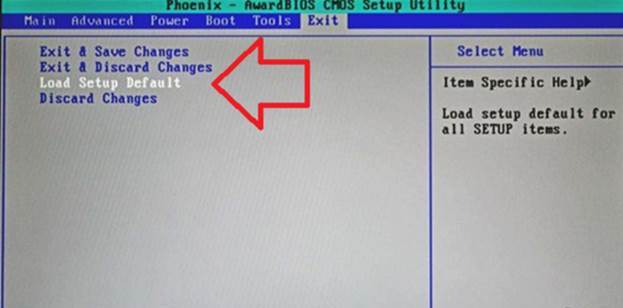


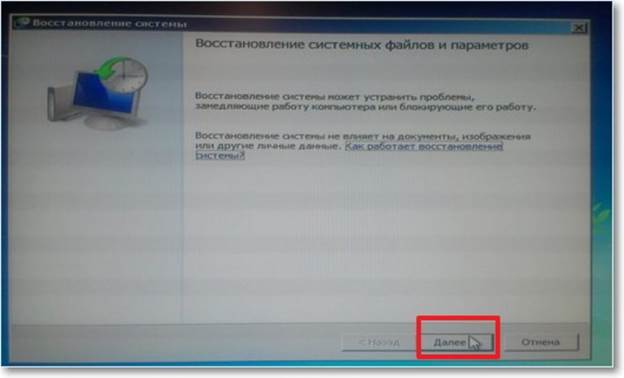




 Τι να κάνετε εάν το πληκτρολόγιο δεν λειτουργεί στον φορητό υπολογιστή
Τι να κάνετε εάν το πληκτρολόγιο δεν λειτουργεί στον φορητό υπολογιστή  Γιατί αναβοσβήνει η ένδειξη μπαταρίας στον φορητό υπολογιστή
Γιατί αναβοσβήνει η ένδειξη μπαταρίας στον φορητό υπολογιστή  Κλειδώστε και ξεκλειδώστε το πληκτρολόγιο σε φορητούς υπολογιστές διαφορετικών εμπορικών σημάτων
Κλειδώστε και ξεκλειδώστε το πληκτρολόγιο σε φορητούς υπολογιστές διαφορετικών εμπορικών σημάτων  Πώς να ελέγξετε και να δοκιμάσετε μια κάρτα βίντεο σε φορητό υπολογιστή
Πώς να ελέγξετε και να δοκιμάσετε μια κάρτα βίντεο σε φορητό υπολογιστή  Γιατί ο φορητός υπολογιστής δεν συνδέεται με Wi-Fi
Γιατί ο φορητός υπολογιστής δεν συνδέεται με Wi-Fi